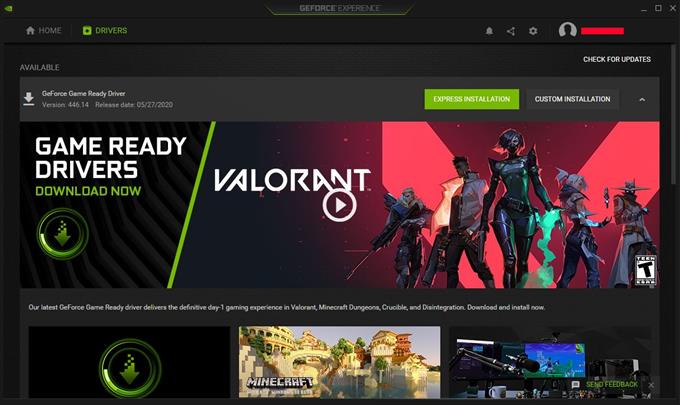Знание того, как проверять и устанавливать обновления драйверов видеокарты, независимо от того, используете ли вы AMD или NVIDIA, является одной из важных вещей, которые должен иметь игрок. Наличие на вашей графической карте последних драйверов предотвращает всевозможные проблемы. Обновление — очень простой процесс, но не все знают, как это сделать..
В этом коротком руководстве мы покажем вам, как это сделать, если у вас есть видеокарта NVIDIA.
Как узнать детали видеокарты на вашем компьютере
Вы можете использовать Dxdiag Diagnostic Tool, чтобы узнать подробности о вашей видеокарте. Вот как:

- нажмите Windows клавиша (WIN) на клавиатуре.
- Введите слово «RUN» и нажмите Войти ключ, чтобы открыть его.
- В поле поиска в окне «Выполнить» введите «dxdiag» и нажмите Хорошо.
- Нажать на дисплей Tab.-Ищите Тип чипа знать детали вашей видеокарты.
Проверьте и обновите драйверы NVIDIA с помощью загрузок драйверов NVIDIA
Это опция, которая позволяет вам вручную искать драйверы вашего GPU. Убедитесь, что вы знаете точную информацию о вашей видеокарте, прежде чем продолжать использовать Dxdiag Diagnostic Tool..

Следуйте приведенным ниже инструкциям, чтобы начать поиск драйверов GPU..
- Перейти на официальный сайт NVIDIA.
- Под Загрузка драйверов NVIDIA выберите соответствующие данные карты GPU.
- После того, как вы выбрали правильную информацию, нажмите на ПОИСК кнопка.
- После завершения поиска вы увидите нужные вам обновления драйверов. Отсюда просто нажмите СКАЧАТЬ.
- После завершения установки убедитесь, что игровой клиент полностью закрыт, и перезагрузите компьютер..
- Ваши драйверы теперь официально обновлены.
Проверьте и обновите драйверы NVIDIA, используя функцию автоматического поиска (загрузка драйверов NVIDIA)
Если у вас нет времени, чтобы проверить информацию о вашей видеокарте, вы можете использовать функцию автоматического поиска на сайте NVIDIA. Вот как:

- Перейти на официальный сайт NVIDIA.
- Перейти к Вариант 2. Автоматический поиск драйверов для моих продуктов NVIDIA в разделе загрузок драйверов NVIDIA.
- Нажмите на серый Драйверы графики кнопка.
- Подождите, пока ваш компьютер просканирует свою систему и загрузит драйверы.
Иногда эта опция может не определить карту GPU, поэтому она не сможет загрузить правильные драйверы. Если вы не можете использовать эту функцию, мы рекомендуем использовать либо первый вариант для поиска вручную, либо третий вариант, установив приложение NVIDIA GeForce Experience..
Проверьте и обновите драйверы NVIDIA, используя NVIDIA GeForce Experience
Еще один способ поддерживать актуальность вашей видеокарты — установить официальное приложение NVIDIA. Это гарантирует, что вы не пропустите ни одного доступного обновления для вашей видеокарты, так как эта программа будет регулярно проверять у NVIDIA наличие последних версий драйверов. Все, что вам нужно сделать, это нажать на уведомление, чтобы обновить.
Прямо сейчас, это шаги, чтобы получить NVIDIA GeForce Experience.

- Установите NVIDIA GeForce Experience.
- Откройте приложение NVIDIA GeForce Experience.
- В верхней части окна GeForce Experience найдите и выберите Драйверы.
- Если есть доступное обновление, которое вы еще не установили, вы должны увидеть его прямо сейчас.
- Выберите зеленый СКАЧАТЬ кнопка, чтобы начать обновление ваших драйверов.
- Дождитесь окончания загрузки.
- Как только этот процесс будет завершен, у вас будет возможность выбрать Express или Custom. Выбрать Экспресс продолжать.
- Дождитесь окончания установки.
- После завершения установки убедитесь, что игровой клиент полностью закрыт, и перезагрузите компьютер..
- Ваши драйверы теперь официально обновлены.
Получите помощь от нас.
Возникли проблемы с вашим телефоном? Не стесняйтесь обращаться к нам, используя эту форму. Мы постараемся помочь. Мы также создаем видео для тех, кто хочет следовать визуальным инструкциям. Посетите наш канал Androidroid Youtube для устранения неполадок.